如何在 AIX 7.2 上安装 Tomcat 8.5
-最近有一些朋友在询问如何在最新版本的 AIX 7.2 上安装 Tomcat 8.5 的问题,其中也有朋友在咨询 Tomcat 与 AIX 各版本的兼容性问题。 Tomcat 是 Apache 基金会的开源 web 服务器,目前使用较多的稳定版本为 8.5 。本文就简单介绍一下如何在 AIX 7.2 上安装 Tomcat 8.5 的问题。
1. 准备 Tomcat 在AIX 7.2上的安装环境
Tomcat 完全是用 Java 开发的,我们不需要在 AIX 做重新编译等工作。唯一需要确认的是 AIX 上安装的 Java 版本是否能够符合 Tomcat 的要求。对于 Tomcat 8.5 ,其运行环境需要 Java 7 或更新的版本。关于 Tomcat 版本和 Java 版本的对应关系,可以查看下面的链接:
http://tomcat.apache.org/whichversion.html
如果您现有的环境没有安装 Java 7 或之后的版本,也可以通过如下链接从相关网站进行下载:
https://www.ibm.com/support/pages/java-sdk-downloads-version-80
我们从上面链接下载了 Java8 ,下载包中的两个文件分别是 JRE 和 JDK:
Java8_64.jre.tar
Java8_64.sdk.tar
将上述两个文件解压后就可以通过 smitty 或者 installp 命令安装: 
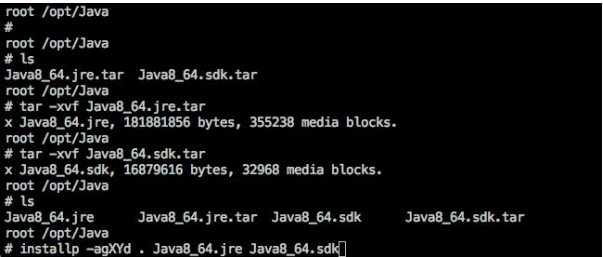
安装完成之后,可以使用 lslpp 验证安装结果,在将 Java8 的路径添加到环境变量中之后,也可以使用 java –version 验证当前默认的 Java 版本: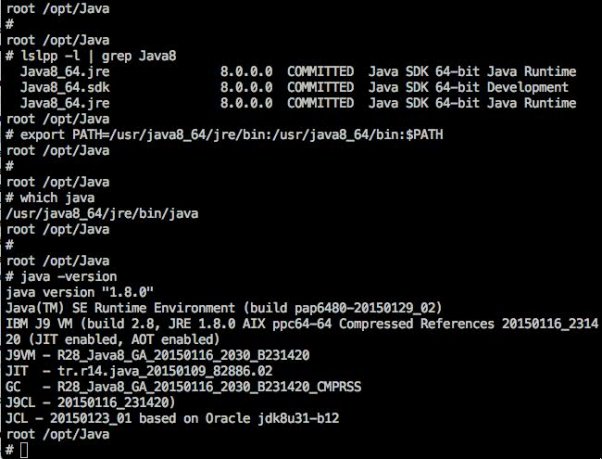
2. 下载安装 Tomcat
在经过上述操作完成 Java 安装后,可以通过下面的链接下载到 Tomcat :
http://tomcat.apache.org/download-80.cgi
如果您的环境可以连接到互联网,也可以在配置完 yum 后通过 wget 进行安装(此次下载的是 8.5.13 版本): 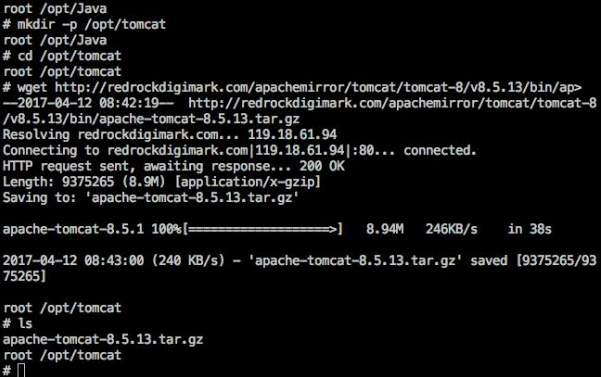
由于 Tomcat 完全是用 Java 写的,不需要其他安装操作。在执行完两次解压后,就可以直接运行了: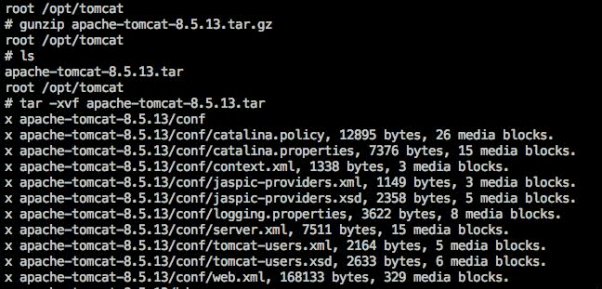
Tomcat 的安装工作到此其实已经完成了,我们可以直接运行启动命令进行验证: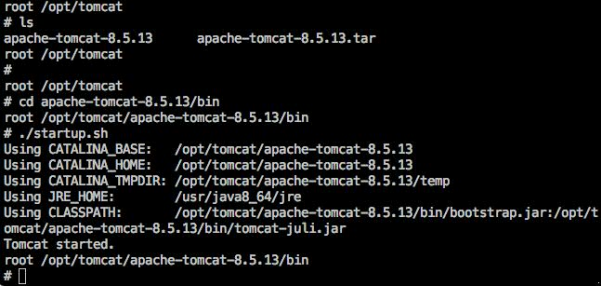
现在我们打开浏览器,在地址栏输入 http://IP address:8080 ,熟悉的 Tomcat 默认页面出现了:
3. 配置 Tomcat 管理接口
在经过上述步骤后,我们成功打开了 Tomcat 的默认页面,但这个仅仅是 Tomcat 的默认页面,如果需要查看服务状态,管理应用等功能,我们需要在 Tomcat 服务器中添加 manager-gui 和 admin-gui 两个用户角色。一般情况下,建议添加两个用户分别赋予两个不同的角色,当然也可以只添加一个用户同时赋予这两个角色。为了方便演示,我们这里只添加一个用户,并同时赋予这两个角色,需要执行的操作也很简单,只需要编辑 /opt/tomcat/conf/tomcat-users.xml 这个文件,添加用户名、密码和角色: 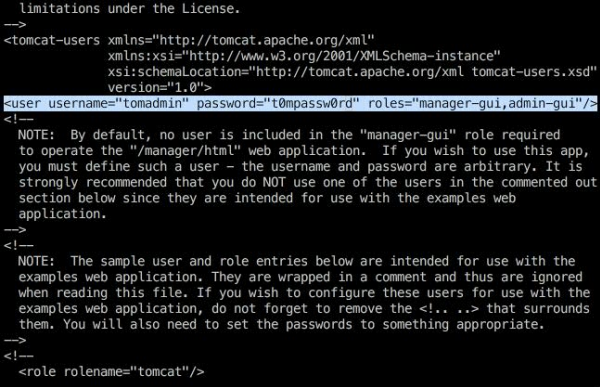
最后,我们还需要将允许访问 tomcat 服务器的系统 IP 地址列表添加到 /opt/tomcat/apache-tomcat-8.5.13/webapps/manager/METAINF/context.xml 和 /opt/tomcat/apache-tomcat-8.5.13/webapps/hostmanager/META-INF/context.xml 这两个文件: 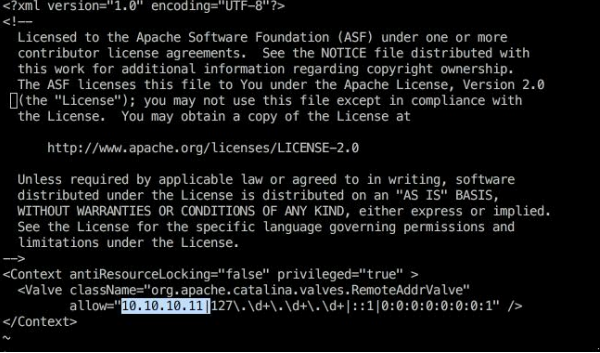
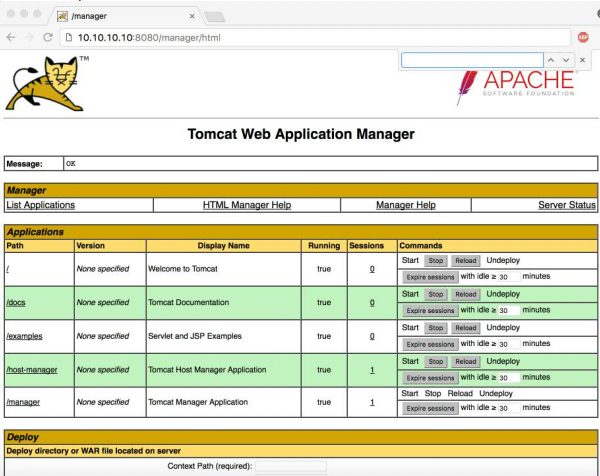
至此, AIX 7.2 上安装和配置 Tomcat 工作已经全部完成,此时我们已经可以访问 tomcat 的 web 管理界面了。
如果觉得我的文章对您有用,请点赞。您的支持将鼓励我继续创作!
赞3作者其他文章
评论 0 · 赞 1
评论 0 · 赞 1
评论 7 · 赞 13
评论 4 · 赞 4
评论 2 · 赞 2

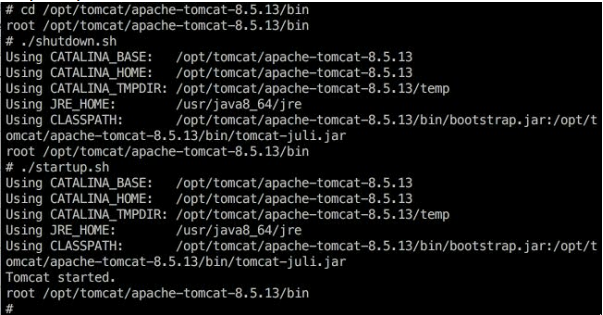
添加新评论1 条评论
2021-05-30 18:19